IDEA找不到Database的完美解决方法
来源:脚本之家
时间:2023-05-13 14:00:46 363浏览 收藏
本篇文章主要是结合我之前面试的各种经历和实战开发中遇到的问题解决经验整理的,希望这篇《IDEA找不到Database的完美解决方法》对你有很大帮助!欢迎收藏,分享给更多的需要的朋友学习~
第一步:在idea中找到View->Tool Windows
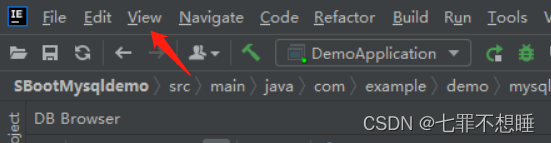
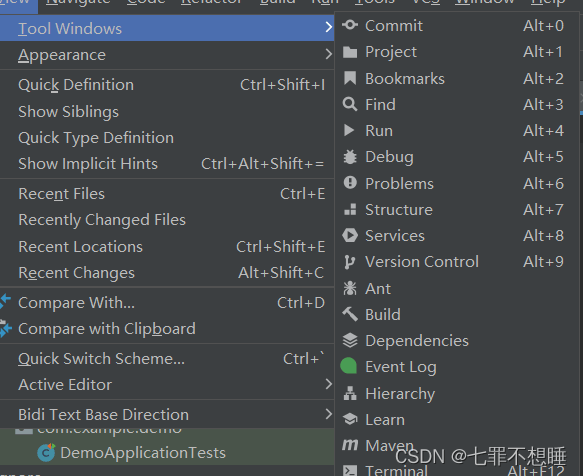
然后发现我的idea里面并没有Database这一选项
第二步:找到File->Settings
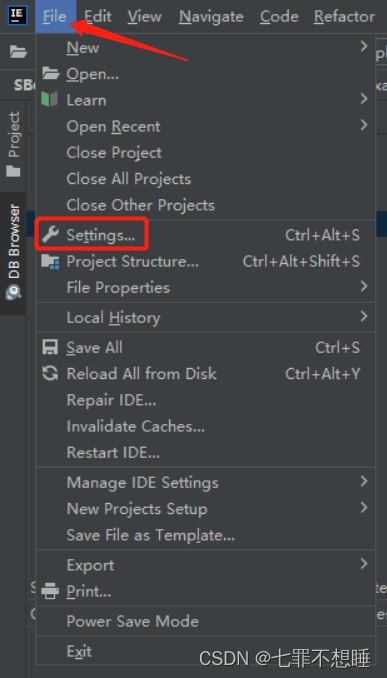
第三步:找到plugins,然后在marketplace输入data,找到database navigate,点击install(因为我已经下载了,所以没有install)
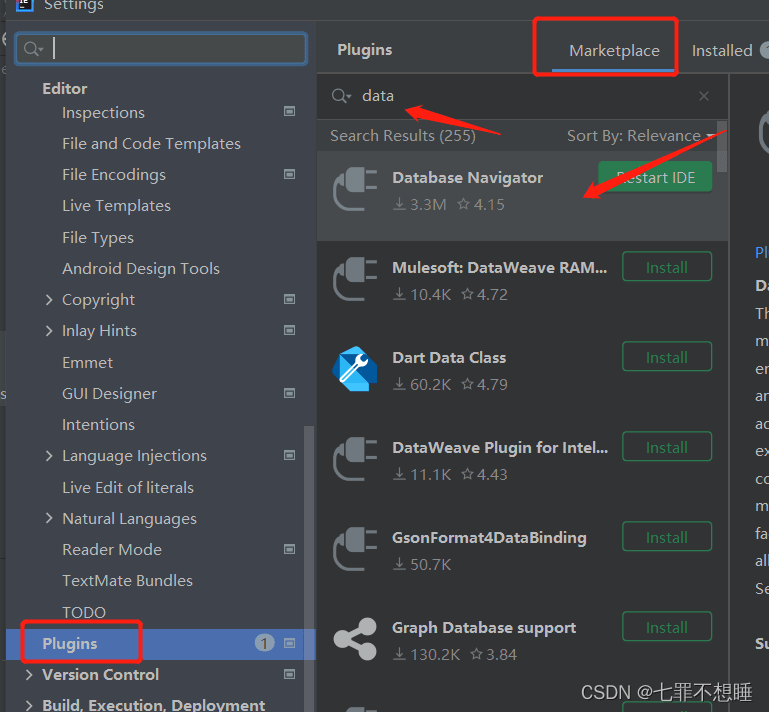
第四步:在idea左侧找到DB Browser(下载了就直接有了)
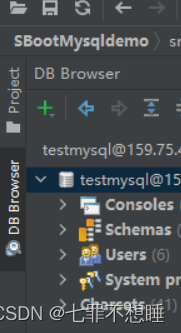
第五步:点击加号

第六步:选择你需要使用的数据库(我用的mysql)
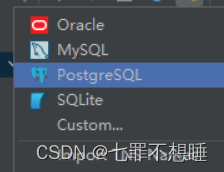
第七步:将数据库打开运行(你需要添加的数据库)
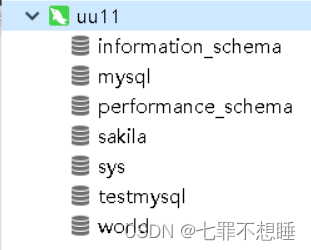
这里我使用的是navicat打开数据库
navicat下载链接在navicat下载链接,包括了安装激活教程
navicat的安装和激活教程因为某些原因,不能给大家写一篇博客,只能通过文档的方式来教大家怎么下载激活
第八步:返回idea中,添加数据库具体信息
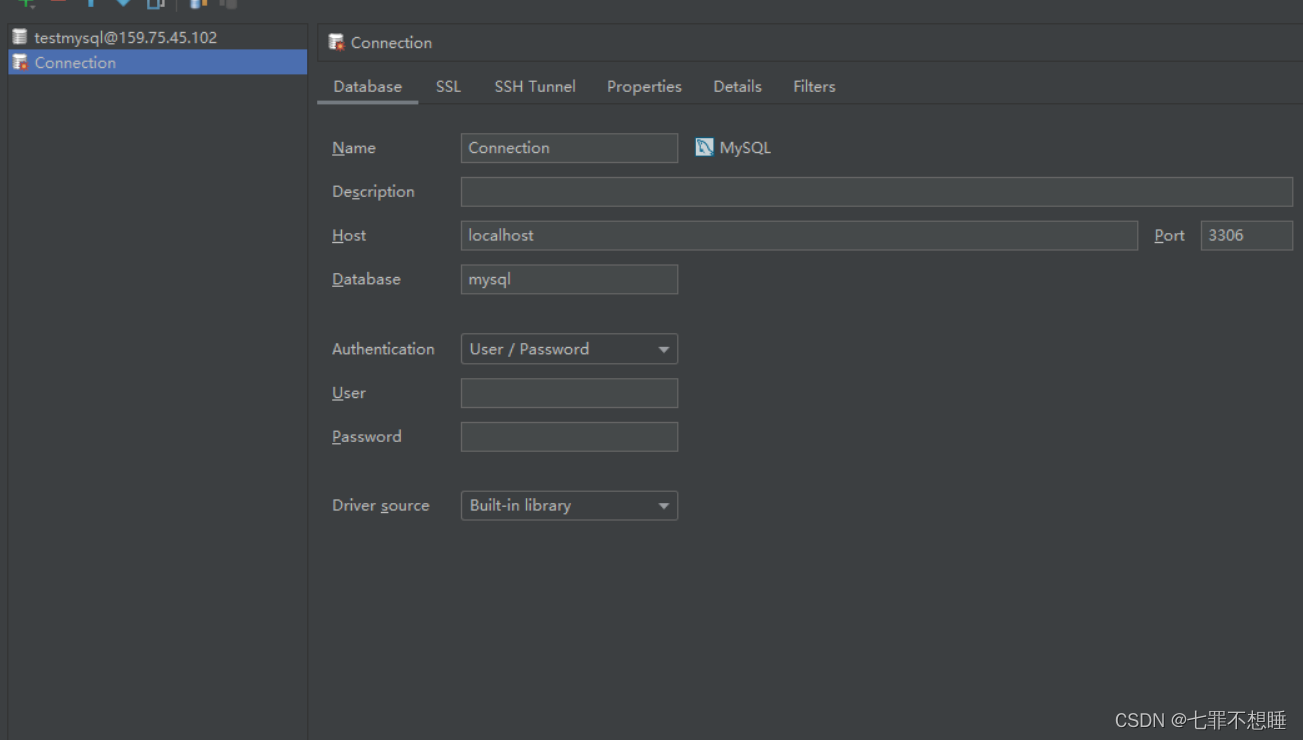
默认是localhost,即本地数据库,如果要添加的是云端数据库,则需要将host内容更改
name这里随意,user默认是root,password是数据库密码,跟navicat连接数据库的密码是一样的
第九步:连接到数据库
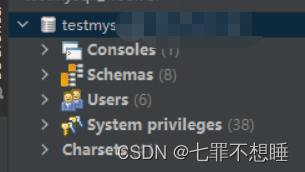
连接前可以用test connection测试一下数据库是否能正常连接上
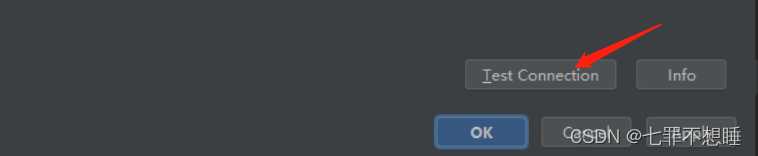
总结
以上就是《IDEA找不到Database的完美解决方法》的详细内容,更多关于mysql的资料请关注golang学习网公众号!
声明:本文转载于:脚本之家 如有侵犯,请联系study_golang@163.com删除
相关阅读
更多>
-
283 收藏
最新阅读
更多>
-
338 收藏
-
419 收藏
-
119 收藏
-
127 收藏
-
137 收藏
-
473 收藏
-
140 收藏
-
252 收藏
-
434 收藏
-
233 收藏
-
385 收藏
-
412 收藏
课程推荐
更多>
-

- 前端进阶之JavaScript设计模式
- 设计模式是开发人员在软件开发过程中面临一般问题时的解决方案,代表了最佳的实践。本课程的主打内容包括JS常见设计模式以及具体应用场景,打造一站式知识长龙服务,适合有JS基础的同学学习。
- 立即学习 543次学习
-

- GO语言核心编程课程
- 本课程采用真实案例,全面具体可落地,从理论到实践,一步一步将GO核心编程技术、编程思想、底层实现融会贯通,使学习者贴近时代脉搏,做IT互联网时代的弄潮儿。
- 立即学习 516次学习
-

- 简单聊聊mysql8与网络通信
- 如有问题加微信:Le-studyg;在课程中,我们将首先介绍MySQL8的新特性,包括性能优化、安全增强、新数据类型等,帮助学生快速熟悉MySQL8的最新功能。接着,我们将深入解析MySQL的网络通信机制,包括协议、连接管理、数据传输等,让
- 立即学习 500次学习
-

- JavaScript正则表达式基础与实战
- 在任何一门编程语言中,正则表达式,都是一项重要的知识,它提供了高效的字符串匹配与捕获机制,可以极大的简化程序设计。
- 立即学习 487次学习
-

- 从零制作响应式网站—Grid布局
- 本系列教程将展示从零制作一个假想的网络科技公司官网,分为导航,轮播,关于我们,成功案例,服务流程,团队介绍,数据部分,公司动态,底部信息等内容区块。网站整体采用CSSGrid布局,支持响应式,有流畅过渡和展现动画。
- 立即学习 485次学习
